パソコンのブルーライトをカットする5つのアイテム!
Windowsの設定方法も解説
2024.07.19(FRI)
2024.07.19(FRI)

現代では、パソコンやスマートフォンなどを長時間見る機会が多く、ブルーライトの影響を感じている人も多いのではないでしょうか。特に仕事でパソコンを扱う人は、日々長い時間ブルーライトを浴びるため対策をした方が良いでしょう。ブルーライトをカットする方法はさまざまなので、自分に合った方法を選択することが大切です。この記事では、ブルーライトの性質や浴びることのリスク、具体的な対策方法などについて解説します。ブルーライトの影響を抑えたい人は、ぜひ参考にして下さい。
デスクトップ・ノートパソコンのブルーライトはカットするべき?
そもそもブルーライトとは?

ブルーライトは、目に見える光の中で最もエネルギーが高く、紫外線に近い波長を持つ光です。パソコンやスマートフォンなどのLEDディスプレイから大量に発せられています。ブルーライトは、刺激の強さから目の疲れや睡眠の質の低下など、人体に影響を及ぼす可能性が指摘されています。特に、長時間のディスプレイ使用はブルーライトによる影響を受けやすいため、適切な対策を講じることをおすすめします。
ブルーライトはテレビやモニター以外からも発せられる光
ブルーライトは、テレビやモニターだけでなく、日常生活で接する光源からも発せられています。例えば、太陽光は非常に強いブルーライトを含んでいますが、屋内で過ごす時間が長い現代人にとっては、LED照明やディスプレイからのブルーライトの方がより影響が大きいと考えられるでしょう。また、テレビやモニター以外にも、スマートフォンやタブレット、携帯ゲーム機など、身の回りには多くのブルーライトを発するデバイスがあります。これらの光源から発せられるブルーライトは全てに注意が必要です。
長時間ブルーライトを浴びることのリスク
長時間ブルーライトを浴びることのリスクは以下の通りです。
- 目の疲れや網膜疾患の原因になるかもしれない
- 睡眠障害の原因になるかもしれない
- 肌のシワやたるみの原因になるかもしれない
- 日焼けの原因になるかもしれない
各リスクを詳しく解説します。
目の疲れや網膜疾患の原因になるかもしれない
ブルーライトは、目の疲れや網膜疾患の原因になることがあります。ある研究によると、ブルーライトは角膜上皮細胞に影響を与え、細胞のターンオーバーを乱す可能性があるとされています。角膜上皮細胞は目の最も外側を保護する役割を持ち、通常5〜7日で新しく生まれ変わる細胞です。しかし、ブルーライトの影響でこのサイクルが乱れると、修復が追いつかずに目の健康を損なう恐れがあります。また、ブルーライトの波長は短くエネルギーが強いため、目の疲れやまぶしさを感じやすくなります。以上の理由から、長時間のパソコン作業は特に注意が必要です。
出典: J-STAGE|ヒト角膜上皮細胞における青色発光ダイオード(LED)光誘起損傷に対するビルベリー抽出物およびその主成分の保護効果
睡眠障害の原因になるかもしれない
ブルーライトの影響は、目の健康だけでなく睡眠の質にもおよびます。太陽光に含まれるブルーライトは、朝に目を覚ます際に役立ち、人の生活リズムを整える重要な役割を果たしています。しかし、夜間にパソコンやスマートフォンなどのデバイスから発せられるブルーライトを浴びると、体内時計が乱れ、睡眠を妨げる原因になるため注意が必要です。夜にブルーライトを浴びることで目がさえてしまい、深い睡眠を得にくくなります。そのため、夜間のデバイス使用時にはブルーライトをカットし、良い睡眠環境を整える必要があります。
肌のシワやたるみの原因になるかもしれない
ブルーライトが肌に及ぼす影響は、目の健康だけに留まりません。研究により、ブルーライトは真皮層にまで到達し、線維芽細胞(せんいがさいぼう)にダメージを与えることが明らかになっています。線維芽細胞は、肌のヒアルロン酸やコラーゲンなどの弾力成分を生成するため、これらの細胞の機能が低下すると、肌のシワやたるみの原因となります。長時間にわたってブルーライトを浴びると、肌の老化を早める可能性があるため適切な対策を講じることが重要です。
出典:PRTIMES|ブルーライトによる皮膚の光老化促進とトラネキサム酸による抑制作用を確認
日焼けの原因になるかもしれない
ブルーライトは日焼けの一因となることも指摘されています。この光は紫外線に似た性質を持つので、太陽光と同じく肌に悪影響を及ぼすことがあるので注意が必要です。具体的には、皮膚の表皮に影響を与え、メラニン色素を発生させる可能性があります。特に浴びる機会が多いLEDから発せられるブルーライトは肌へのダメージが懸念されており、適切なスキンケアや保護を行うことが大切です。
ブルーライトは体内時計を整える効果がある

ブルーライトが全てにおいて悪影響を及ぼすわけではありません。朝に浴びる自然光に含まれるブルーライトは、人の体内時計を整えるのに役立ちます。ブルーライトにより生活リズムを一定に保つことで、日中に活力が持て、夜には質の高い睡眠を得られます。したがって、適切な時間に適切な量のブルーライトを浴びることは、健康的な生活リズムを維持する上で重要です。夜間のブルーライトを避け、朝に浴びることで、体内時計を健全に保つことができます。
パソコンのブルーライトをカット・軽減する5つのアイテム
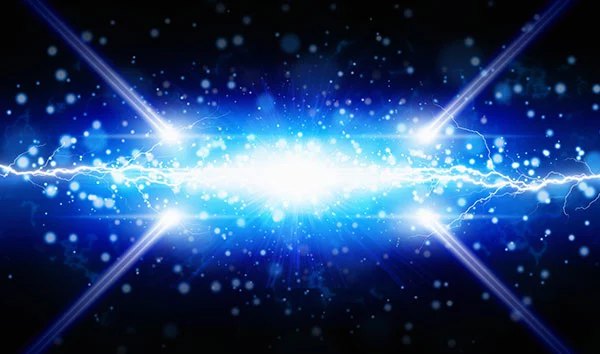
パソコンのブルーライトをカット・軽減するアイテムは以下の5つです。
- ブルーライトカットのメガネ
- ブルーライトカットのコンタクトレンズ
- ブルーライトカットの液晶フィルムシート
- 日焼け止めや化粧品
- サプリメントのルテイン
それぞれの特徴や選ぶ際の注意点を解説します。
1|ブルーライトカットのメガネを付ける
パソコンやスマートフォンから発せられるブルーライトをカットするための一般的な方法は、ブルーライトカットメガネの使用です。このメガネには主に2つのタイプがあります。1つ目はブルーライトを反射させるタイプで、2つ目は吸収するタイプです。反射タイプはレンズが透明なので、普段使用する際に向いています。吸収タイプは照明などが反射せずに使いやすいですが、青や薄茶色などの色が入っているので仕事上で問題がないか確認しておきましょう。ブルーライトカットのメガネは、紫外線からも目を守る効果があります。長時間のパソコン作業による目の疲れや睡眠の質の低下を防ぎたい人は、ブルーライトカットメガネの着用を検討すると良いでしょう。
ブルーライトカットメガネを選ぶ際の注意点
ブルーライトカットメガネを選ぶ際には、カット率に注目することが重要です。カット率が高いほどブルーライトを多く遮断できます。一般的に、明るい場所での作業には40%、暗い場所での作業には60%以上のカット率が目安といわれています。安価な製品の中には、記載されているカット率を満たしていないケースもあるようなので注意が必要です。また、画像編集などの色の見え方が重要な作業をする場合は、色の変化がない反射タイプを選択しましょう。効果的なブルーライトカットを購入するには、信頼できるメーカーの製品を選び、カット率の規格を確認して下さい。
2|ブルーライトカットのコンタクトレンズを付ける
ブルーライトカットのコンタクトレンズも、日常的にパソコンやスマートフォンを使用する人にとって役立つアイテムです。ブルーライトカットのコンタクトレンズを付けることで、ブルーライトを軽減し、目の疲れや乾燥を和らげることができます。薄く着色されていることが多いですが、使用感は一般的なコンタクトレンズと変わらず、度あり・度なしのオプションも用意されています。メガネをかけることが苦手な人や、マスクの使用による曇りを避けたい人にとって、ブルーライトカットコンタクトは快適な対策方法となるでしょう。
ブルーライトカットのコンタクトレンズを選ぶ際の注意点
ブルーライトカットのコンタクトレンズを選ぶ際にも、ブルーライトをどの程度カットするかというカット率に注目しましょう。また、目への酸素供給を促す酸素透過率や、紫外線から目を守るUVカット率も重要な選択基準です。酸素透過率が高い商品は、多くの酸素を目に届けられるため、負担が少ないといわれています。さまざまな製品が存在するため、自分のライフスタイルや仕事内容に最適なレンズを選びましょう。ただし、ブルーライトカットのメガネ同様、色味が若干変わる可能性があるため、デザインや色彩を重視する仕事をしているクリエイターは、実際の色みとの違いに注意しながら選ぶ必要があります。
3|ブルーライトをカットする液晶フィルムシートを付ける
ブルーライトカットフィルムシートは、パソコンやスマートフォンの画面から発せられるブルーライトをカットするために使用します。このフィルムは、ブルーライトを反射、または吸収する特殊な素材で作られており、目への負担を軽減してくれます。色はブルー系やブラウン系、イエロー系などさまざまです。こちらも、色彩を重視する仕事で使うパソコンの場合は色の変化に注意しましょう。液晶フィルムシートは自身の顔に装着する必要がなく、画面の見やすさを損なわない範囲でブルーライトの影響を軽減できるため、長時間の作業でも不快感なく使用できるのが魅力です。簡単に貼り付けることができ、使用していない時は剥がして再利用できるタイプもあります。
ブルーライトカットフィルムの種類
ブルーライトカットフィルムには、光沢タイプやアンチグレアタイプ、透明度の高いタイプなど、さまざまな種類から選択できます。光沢タイプは画面の色彩を鮮やかに保ちながらブルーライトをカットし、アンチグレアタイプは反射を抑えて目の負担を減らすのが特徴です。フィルムを取り外しができるタイプもあります。また、一部の製品には覗き見防止機能が付いており、プライバシー保護も兼ね備えています。さらに、ガラス製のフィルムは画面を保護する効果も高く、画面割れのリスクを軽減できます。
4|日焼け止めや化粧品を使用する
日焼け止めや化粧品を利用してブルーライトから肌を守る方法もあります。特に、「酸化チタン」や「酸化セリウム」などの紫外線散乱剤が含まれた商品は、ブルーライトをカットする効果が期待できます。これらの成分は、ブルーライトによる肌への影響を軽減し、同時に紫外線からも肌を守るため、日常的なスキンケアに取り入れると良いでしょう。ブルーライトカット率に関しては製品によって異なり、高いカット率のものを選ぶとより効果的です。購入前には成分やカット率が記載されているか確認し、肌に合った商品を選択しましょう。
5|サプリメントでルテインを摂取する
ルテインは、目の健康をサポートする成分であり、ブルーライトから目を守る効果が期待されています。人の体内では生成されないため、食事やサプリメントから摂取する必要があります。ルテインを多く含む食材は以下の通りです。
- ほうれん草
- カボチャ
- ブロッコリー
- アボカド
- 乾燥プルーン
- モロヘイヤ
毎日これらの食材から必要な量を摂取するのは難しいため、サプリメントの利用がおすすめです。選択する際は、含有量や品質を確認し、信頼できる商品を選びましょう。
Windows 11の設定変更やソフトでブルーライトをカットする方法

ブルーライトは、Windows 11の設定変更やフリーソフトの利用でカットすることもできます。具体的な方法は以下の通りです。
- ダークモードを使う
- 画面の輝度を下げる
- カラーバランスを調整する
- 夜間モードを使う
- 色温度を調整できるフリーソフトを使う
それぞれの詳細や設定方法を解説します。
ダークモードを使う
ダークモードとは、壁紙やアプリのウィンドウなどを暗い色に変更する機能です。ダークモードに設定することでブルーライトの量が減少し、目の疲れを軽減する効果があります。特に、長時間パソコンを使用する人は影響が大きいため設定変更しておきましょう。Windows 11では、以下の手順でダークモードに設定できます。
1.タスクバーの「スタートボタン」を右クリックして「設定」を選択する
2.左メニューにある「個人用設定」を選択後「色」をクリックする
3.モードから「ダーク」を選択する
画面の輝度を下げる
画面の輝度(明るさ)を下げることで、ブルーライトの量が減少し、目への影響を抑えられます。Windows 11で輝度を下げる方法は以下の4つです。
1.クイック設定で調整する
2.設定から調整する
3.キーボードで調整する
4.外付けディスプレイで調整する
それぞれの手順を紹介します。なお、使用環境によって表示される画面が異なる場合があります。
クイック設定で調整する
Windows 11では、クイック設定を使用して簡単に画面の輝度を調整できます。具体的な手順は以下の通りです。
1.タスクバーの右側に位置する「スピーカーのアイコン」をクリックする
2.クイック設定パネルが表示されるので、太陽のアイコンのスライダーを左に動かして画面の輝度を下げる
太陽のアイコンが表示されない場合は、クイック設定から輝度を変更できないため、他の方法を試してみて下さい。
設定から調整する
Windows 11の設定メニューから輝度の調整を行う方法もあり、より詳細な設定ができます。手順は以下の通りです。
1.スタートメニューを開き、「設定」をクリックする(設定がない場合は、「全てのアプリ」→「設定」の順にクリックする)
2.「システム」を選択し、「ディスプレイ」をクリック(「システム」が表示されない場合は、「設定」の左側にある横棒3本のメニュー〘ハンバーガーメニュー〙→「システム」の順にクリックする)
3.「明るさ」のスライダーを使用して輝度を調整(「明るさ」のスライダーが表示されない場合は、「設定」から輝度を変更できない)
上記の手順で輝度を調整できます。なお、パソコンに明るさセンサーが搭載されている場合、「照明が変化した場合に明るさを自動的に調整する」が表示されます。
キーボードで調整する
Windows 11では、キーボードのショートカットを使用して画面の輝度を調整できます。この方法は、作業の流れを中断することなく設定を変更できる点がメリットです。輝度を調整する手順は以下の通りです。
1.太陽のマークが刻印されたファンクションキーを見つける(F5〜F7のいずれか)
2.「F6」/「F7」に刻印されている場合は、「Fn」キーを押しながら「F6」を押すと輝度が下がり、「F7」を押すと輝度が上がる
3.「F5」/「F6」に刻印されている場合は、「Fn」キーを押しながら「F5」を押すと輝度が下がり、「F6」を押すと輝度が上がる
F Lock(エフロック)機能が搭載されていて機能が有効になっている場合は、「Fn」キーは押さずにファンクションキーだけを押して下さい。F Lock機能が搭載されているモデルは、キーボードの左上あたりの「Esc」キーに、「F」が記載された南京錠のマークが刻印されています。
外付けディスプレイで調整する
外付けディスプレイを使用する際、ディスプレイ自体の設定メニューから輝度を調整することができます。輝度を調整する方法は機種により異なりますが、概ね以下の通りです。
1.ディスプレイの物理的なメニューボタン、またはタッチパネルを使用して設定メニューを開く
2.「輝度」「コントラスト」などのオプションを見つけ、輝度を調整する。必要に応じて、その他の設定(コントラストやカラーバランス)も調整する
上記の手順で輝度やその他ディスプレイの設定を調整し、ブルーライトを軽減できます。
カラーバランスを調整する
カラーバランスの調整は、画面表示の色温度を変更し、目に優しい環境を作り出す設定方法です。Windows 11では、カラーバランスとテキストの表示を調整することで、ブルーライトの影響を減らすことができます。手順は以下の通りです。
1.デスクトップで右クリックをして、表示されたメニューの「ディスプレイ設定」をクリックする
2.ディスプレイ設定画面の右メニューの下にある「ディスプレイの詳細設定」をクリックする
3.「ディスプレイ1のアダプターのプロパティを表示します」をクリックする
4.「色の管理」タブを選び「色の管理」ボタンをクリックする
5.「詳細設定」タブを選び、「ディスプレイの調整」のボタンをクリックする
6.「画面の色調整」が表示されるので「次へ」を選択する
7.「次へ」を選択して進めていくと、「赤」「緑」「青」のカラーバランスを調整するスライドが表示される
8.ブルーライトを減らすために「青」のスライドを左側へ調整して「次へ」→「完了」をクリックする
9.テキストを調整するため「次へ」をクリックする
10.読みやすいテキストをクリックして「次へ」を選択する
11.テキスト調整の画面を進めていき、「モニターのテキストの調整が完了しました」と表示されたら「完了」を選択して終了
夜間モードを使う
夜間モードは、時間を設定して色温度を暖色系に調整することでブルーライトの影響を軽減し、目の疲れを和らげるための機能です。Windows 11で夜間モードを設定する手順は次の通りです。
1.スタートメニューから「設定」を開く
2.「システム」を選択して「ディスプレイ」をクリックする
3.「夜間照明」の設定をクリックする
4.「今すぐオンにする」を選択するか、スケジュールに従って自動的に有効化するよう設定します
5.スケジュールを設置する場合は、オン・オフの時間を指定する
色温度を調整できるフリーソフトを使う
フリーソフトの「f.lux」は、パソコンの画面から放出されるブルーライトを軽減するためのソフトです。「f.lux」には以下のような特徴があります。
1.時間帯に応じて画面の色温度を自動調整する機能
2.ユーザーの位置情報を基にして色温度を自動調整する機能
3.特定のアプリや全画面表示時に一時的に無効にする機能
色温度の調整はWindows 11でもできますが、「f.lux」を使うことでより幅広いニーズを満たすことができます。
ブルーライトをカットしたいならスマホの設定も調整する

前述した通り、ブルーライトはパソコン以外からも発せられています。特に、就寝前などに見る機会が多いスマートフォンのブルーライトにも気を配った方が良いでしょう。ここでは、「Galaxy」「iPhone」「Xperia」でブルーライトカットの設定を行う手順を紹介します。
Galaxyの手順
Galaxyスマートフォンでブルーライトをカットする機能は、「ブルーライトフィルター」として知られています。この機能を有効にする手順は以下の通りです。
1.「設定」を開く
2.「ディスプレイ」をタップする
3.「ブルーライトフィルター」をタップする
4.「今すぐオンにする」をタップするか、スケジュールを設定して自動的にオンにする
この設定を有効にすることで、色温度変化させブルーライトの量を減らせます。
iPhoneの手順
iPhoneでブルーライトをカットするには、「Night Shift」機能を使用します。設定する手順は以下の通りです。
- 「設定」アプリを開く
- 「画面表示と明るさ」をタップする
- 「Night Shift」を選択します
- 「手動で明日まで有効にする」をタップするか、スケジュールを設定して自動的にナイトシフトを有効にします
色温度のスライダーを動かすことで、効き目を調整できます。
Xperiaの手順
Xperiaでブルーライトをカットする設定は以下の手順で行えます。
- 「設定」アプリを開く
- 「画面設定」をタップする
- 「ナイトライト」をタップする
- 効き目の強さやスケジュール設定をする
日中はオフにしていても問題ないですが、日焼けやお肌への影響が気になる人は、常に有効にしておいても良いでしょう。
パソコンのブルーライトは工夫次第でカットできる!
ブルーライトは生活リズムを整えるために必要な光ですが、長時間浴び続けたり夜間に浴びたりすると、目の疲れや睡眠の質の低下、お肌への悪影響などのリスクがあります。記事内で紹介した対策方法を参考に、取り入れやすいものを試してみて下さい。NECでは、ブルーライトカット機能がついたWindowsパソコンを販売しています。スペックをカスタマイズできるBTO(Build to Order)パソコンなので、ほしいスペックのパソコンが購入できます。ぜひ公式サイトを確認してみて下さい。
NEC LAVIE公式サイトはこちら






